
パワポでひたすら自動再生を繰り返す方法
スライドの自動再生を繰り返したい
お店の店頭モニターやセミナー開始前のモニターなどで
クルクルと同じスライドが流れ続けているのを目にしたことありませんか?
同じものを作ろうと思ったとき、
特別な動画を作成する必要はありません!
パワーポイントがあればカンタンにできちゃいます♡
[Esc]キーを押すまで
ひたすら再生を繰り返してくれるので
店頭モニターやセミナー開始前のご案内スライドなど
使い方の幅が広がります!
スライドを自動再生させる手順
1.パワーポイントでスライドを作成
2.[スライドショー]タブを開く

3.スライドショーの設定をクリック

4.スライドショーの設定画面の「Escキーが押されるまで繰り返す」のチェックを入れ、「OK」ボタンをクリック

5.自動再生したいスライドを選択
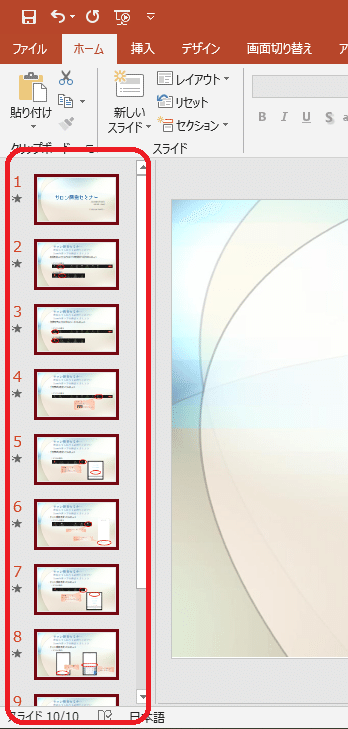
6.[画面切り替え]タブを開き、「自動切換え」にチェックをし
スライドが切り替わる秒数を入れる

選択したスライドが秒数ごとに切り替わっていきます
7.保存してスライドショーを実行すると、
PowerPointのスライドの自動再生が開始されます
最後まで再生されたら、繰り返し最初から再生をされることを確認します
「画面の切替え」の種類を変えることで、スライドが再生されるときの雰囲気が変わりますので、いろいろ試してみてください
パワーポイントの自動再生を設定するときの注意点
✔ 新しくスライドを追加した
✔ スライドの順番を入れ替えた
✔ スライドの内容を変更した
などの場合は、再度、自動再生の設定をし直す必要があります
自動再生の設定後は、必ず「保存」をしましょう!
働く女性の困ったを解決!パソコンスキルデータベース
システムエンジニア歴20年で培ったITスキルをまとめた
パソコンスキルデータベース
公開中です♡
この記事が気に入ったらサポートをしてみませんか?
